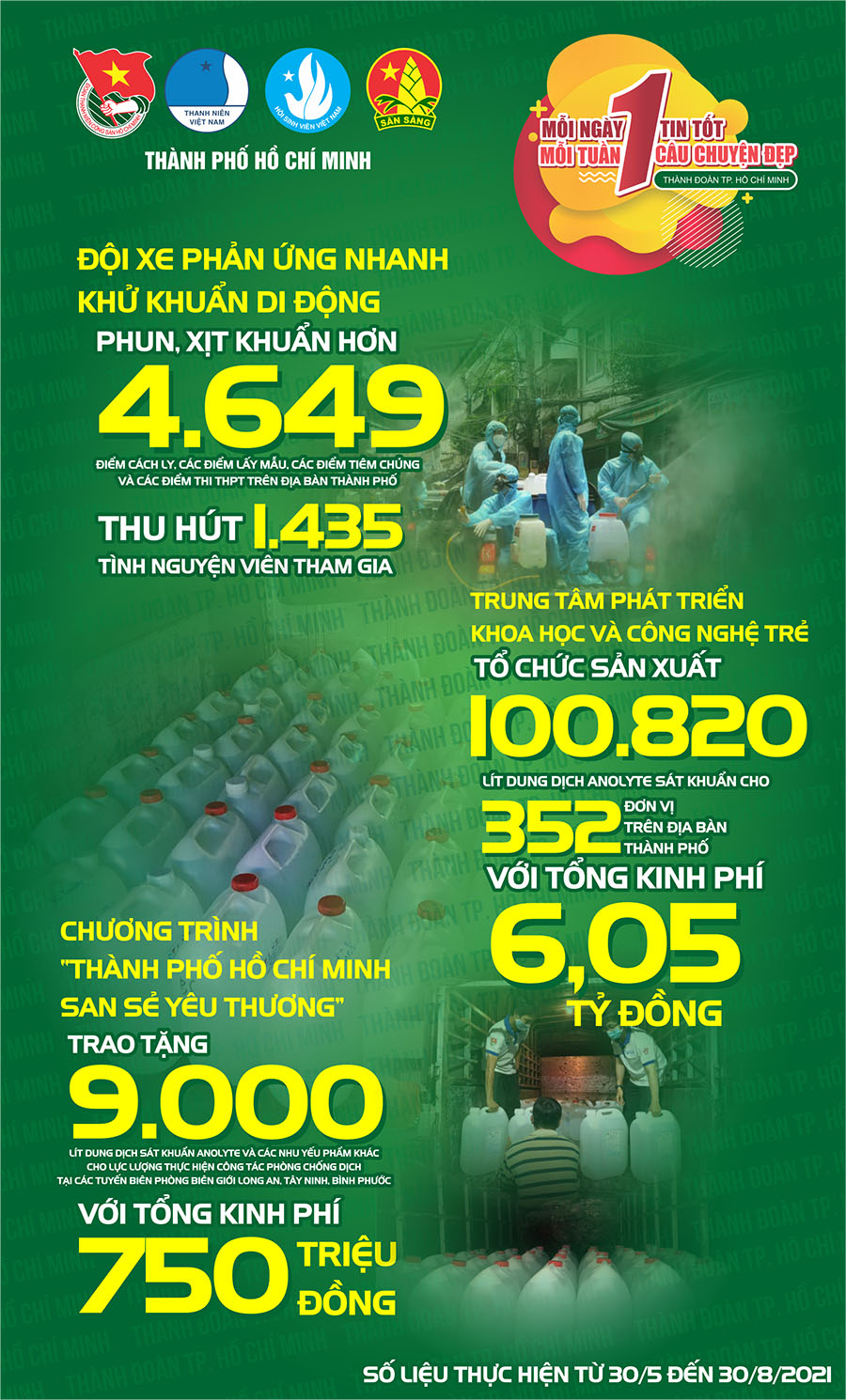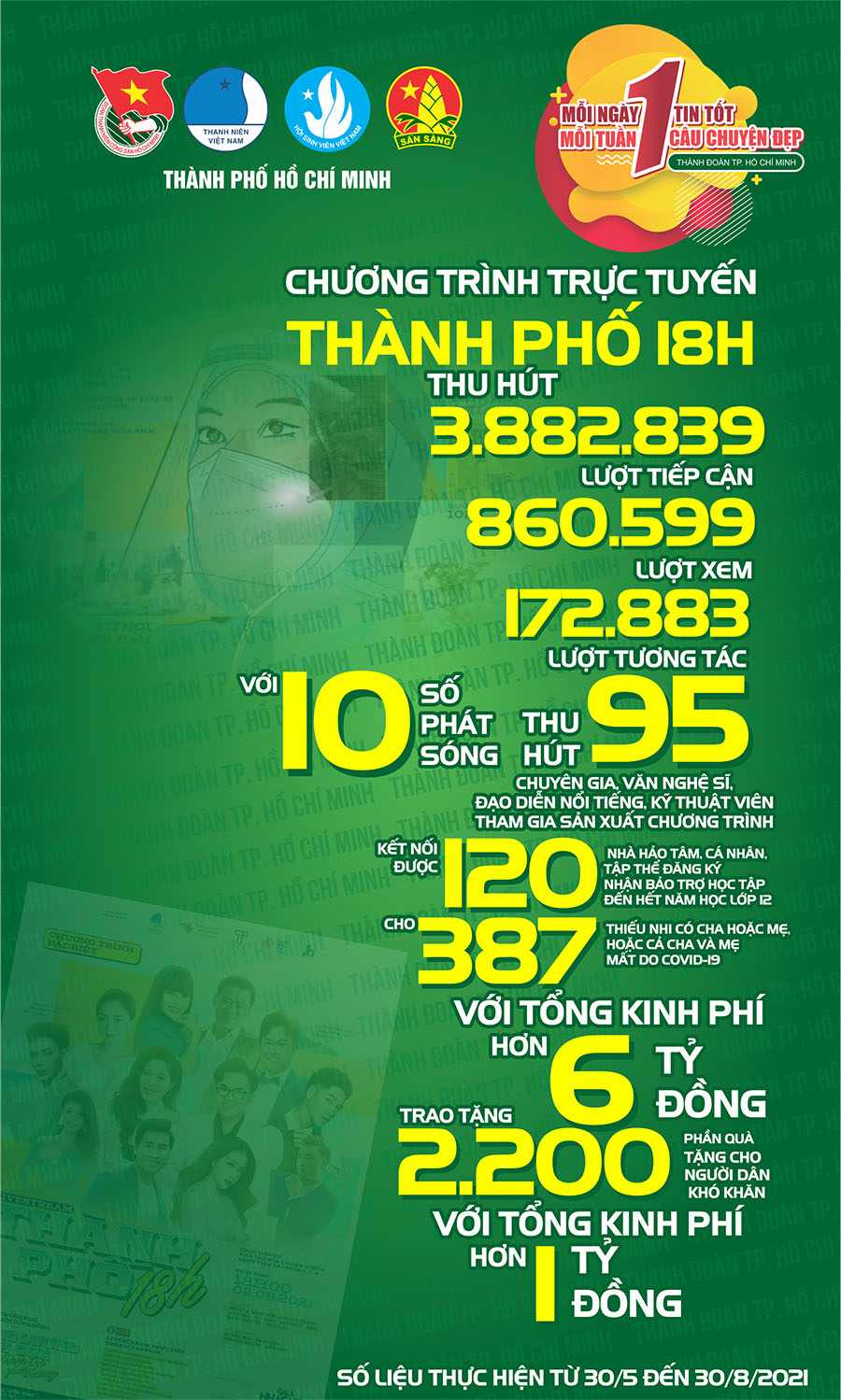<!DOCTYPE html PUBLIC "-//W3C//DTD XHTML 1.0 Transitional//EN" "http://www.w3.org/TR/xhtml1/DTD/xhtml1-transitional.dtd">
<html xmlns="http://www.w3.org/1999/xhtml" xmlns:v="urn:schemas-microsoft-com:vml" xmlns:o="urn:schemas-microsoft-com:office:office">
<head>
<meta http-equiv="Content-Language" content="en-us" />
<meta http-equiv="Content-Type" content="text/html; charset=utf-8" />
<title>Những sự cố máy tính dễ gây bối</title>
<style type="text/css">
.pTitle { font-family: 'arial'; font-size: 18px; font-weight: bold; margin-top: 0;color:#004a80; }
.pHead { font-family: 'arial'; font-size: 12px; color: #7d7d7d; font-weight: bold }
.pInterTitle { font-family: 'arial'; font-size: 11pt; color: #000000; font-weight: bold }
.pBody { font-family: 'arial'; font-size: 12px; color: #000;}
.style1 {
text-align: justify;
}
.style2 {
font-family: 'arial';
font-size: 10pt;
color: #000;
text-align: justify;
}
.style3 {
font-family: 'arial';
font-size: 10pt;
color: #000000;
font-weight: bold;
text-align: justify;
}
.style4 {
font-family: 'arial';
font-size: 10pt;
font-weight: bold;
text-align: justify;
}
.style5 {
font-family: 'arial';
font-size: 10pt;
font-weight: bold;
margin-top: 0;
color: #0000FF;
text-align: center;
}
.style6 {
text-align: justify;
font-family: Arial;
font-size: 10pt;
}
.style7 {
font-family: 'arial';
font-size: 10pt;
color: #7d7d7d;
font-weight: bold;
}
</style>
</head>
<body>
<p class="style5">Những sự cố máy tính dễ gây bối rối</p>
<p class="style4">Có những trục trặc nho nhỏ tưởng chừng như dễ dàng vượt qua
nhưng trong lúc vội vàng người sử dụng lại lúng túng.</p>
<p class="style7">
<table style="BORDER-COLLAPSE: separate" border="0" cellSpacing="0" cellPadding="0" width="40" align="center">
<tr>
<td class="style1">
<img alt="" src="nhung%20su%20co.jpg" width="300" height="339" /></td>
</tr>
</table>
</p>
<p class="style3">1. Mất Wi-Fi</p>
<p class="style2">Nhiều người dùng cẩn thận đã tắt tính năng Wi-Fi trên laptop
để tránh hao pin trong khi không dùng mạng. Họ bấm chuột phải vào đó rồi Disable
và cứ ngỡ sẽ mở được ra dễ dàng sau khi vào phần Network Connections nhưng thực
tế sau một thời gian không dùng đến, biểu tượng đó sẽ biến mất. Không ít người
phải loay hoay mãi mà không thể thấy biểu tượng đó ở đâu.</p>
<p class="style2">Lúc này, hãy vào phần điều khiển thiết bị trong Windows để mở
nó ra:</p>
<p class="style2">Tại Start > Run, gõ devmgmt.msc và nhấn Enter, vào Network
Adapters để Enable lại.</p>
<p class="style2">Hoặc vào Start > Control Panel > System > Hardware >
Device Manager rồi vào Network Adapters để Enable lại.</p>
<p class="style2">Hoặc bấm chuột phải vào My Computers > Manage > Device Manager
rồi vào Network Adapters để Enable lại.</p>
<p class="style2">Để tránh phải loay hoay xử lý trong lúc cần kíp, bạn có thể
tạo dựng thói quen tắt/bật Wi-Fi bằng cách bấm phím chức năng Fn và F2 (có biểu
tượng sóng Wi-Fi) đồng thời.</p>
<p class="style3">2. Không kết nối được với một máy tính khác trong LAN</p>
<p class="style2">Trong công ty dùng mạng LAN có một máy tính riêng gắn máy in,
scanner hoặc chứa thông tin chung để mọi người truy cập nhưng bỗng nhiên bạn
không thể kết nối được.</p>
<p class="style2">Lúc này, sự cố thường do máy tính đó được truy cập quá nhiều
và từ chối các truy cập mới. Bạn đến máy tính đó, nhấn chuột phải vào biểu tượng
My Computer > Manage > Shared Folders > Sessions rồi xóa bớt một vài máy
truy cập từ trước.</p>
<p class="style3">3. IE báo chặn pop-up trong khi không chặn</p>
<p class="style2">Trong một số trường hợp, bạn bấm mãi mà không hiện lên một cửa
sổ download hay xác nhận để gửi yêu cầu trên một trang web. Bạn nhận được thông
báo cửa sổ pop-up đó bị chặn nhưng ại không thấy dải thông báo màu trắng thường
xuất hiện phía trên trang web yêu cầu cho phép tạm thời mở pop-up. Trong khi đó
cài đặt trên IE cho thấy bạn không chặn pop-up.</p>
<p class="style2">Lúc này, cách xử lý rất đơn giản là bạn vào Tools rồi chặn
pop-up và hủy chặn pop-up một lần nữa.</p>
<p class="style3">4. Đổ nước vào bàn phím </p>
<p class="style2">Có những lúc vô ý bạn làm đổ cả cốc nước to vào bàn phím
laptop và thực tế khá nhiều người phải đi sửa máy vì điều này. Hãy bình tĩnh xử
trí bằng cách ngay lập tức lật ngược bàn phím lại, rút dây ra khỏi case (đối với
máy tính bàn), giữ nút power một lúc lâu để tắt máy (đối với laptop).</p>
<p class="style2">Sau đó dùng giấy ăn thấm nước đến mức khô nhất có thể và để
ngược như vậy một lúc, có thể hong ra nơi khô mát. Nhiều người có thói quen lo
lắng đã vội bật máy lên để xem có hỏng hóc gì không và điều này có thể khiến máy
hỏng thật sự vì chập mạch. Cứ hong khô khoảng nửa ngày rồi dùng máy sấy tóc ở
chế độ mát sấy kỹ các khe của bàn phím (vẫn để theo chiều úp) rồi mới bật lên
kiểm tra.</p>
<p class="style2">Cách này cứu vãn được tình thế rất tốt. Đã có trường hợp toàn
bộ bàn phím laptop bị đổ nước và sau khi theo cách này chỉ có một phím duy nhất
bị hỏng vì chủ nhân không kiên trì đợi đến cả ngày.</p>
<p class="style3">5. Phím hỏng, không biết gõ kiểu gì</p>
<p class="style2">Trong trường hợp phím nhảy lung tung vì bị đổ nước mà bạn lại
cần hoàn thành một email gửi cho sếp. Hãy bình tĩnh để nhớ ra bàn phím ảo của
Windows:</p>
<p class="style2">Vào Start > Programs > Accessories > Accessibility > On-screen
Keyboard.</p>
<p class="style2">Chỉ cần trỏ chuột vào các phím cần dùng, bạn vẫn có thể hoàn
thành công việc nhanh chóng.</p>
<p class="style3">6. Lỡ xóa một đoạn văn bản</p>
<p class="style2">Trong lúc xử lý văn bản, bạn lỡ bôi đen một đoạn rồi xóa mất.
Đừng vội lo lắng, hãy bấm tổ hợp phím Ctrl và Z, đoạn văn bản sẽ ngay lập tức
trở về. Chú ý đừng bấm phải chức năng Save trước khi bấm tổ hợp phím này.</p>
<p class="style3">7. Máy tính "đơ"</p>
<p class="style2">Nếu phải làm việc với một chiếc máy tính chậm như rùa, hãy cố
gắng đừng chất gánh nặng cho nó. Bạn không nên mở nhiều cửa sổ trình duyệt, ứng
dụng. Tốt hơn hết chỉ mở những gì tối thiểu cho công việc.</p>
<p class="style2">Nhiều người khi thấy máy tính "đơ" ra đã bực tức bấm lung tung
trên màn hình như refresh, bấm cửa sổ này, cửa sổ kia trên taskbar. Kết quả là
máy càng chậm vì nó đang bận xử lý một công việc trước đó chưa xong. Rồi bạn sẽ
thấy khi việc đó xong thì tự nhiên các lệnh tiếp theo của bạn (như mở cửa sổ này,
cửa sổ kia) tự nhiên nhanh vụt lên. Tốt nhất là lúc đó nên thư giãn một chút
bằng việc đi lấy nước uống.</p>
<p class="style6"><em><strong>Theo TTO</strong></em></p>
</body>
</html>

.png)

.jpg)
.jpg)



.jpg)















.jpg)
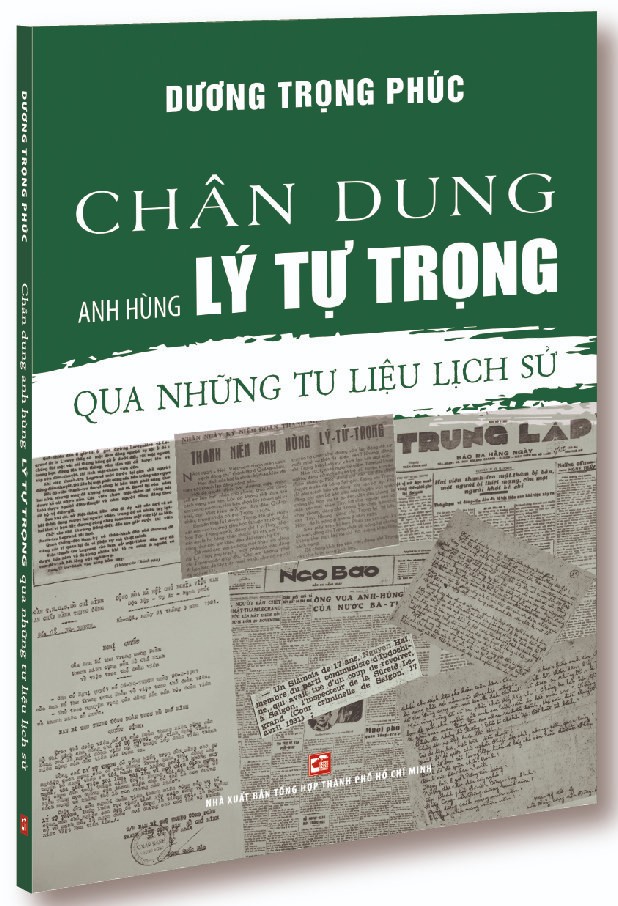




.jpg)